小苹果w7家庭普通版是初级用户喜爱的小苹果w7系统。统计显示很多用户日常都碰到了小苹果w7系统修改登录名称的实操问题。面对小苹果w7系统修改登录名称这样的小问题,我们该怎么动手解决呢?不经常使用电脑的朋友对于小苹果w7系统修改登录名称的问题可能会无从下手。但对于电脑技术人员来说解决办法就很简单了:① 以管理员身份运行CMd ② 执行 net user administrator /active:yes #Formatimgid_1# 。看了以上操作步骤,是不是觉得很简单呢?如果你还有什么不明白的地方,可以继续学习小编下面分享给大家的关于小苹果w7系统修改登录名称的问题的具体操作步骤吧。
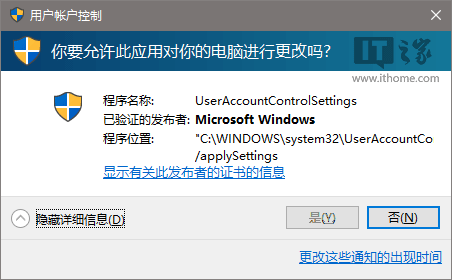
方法不难,具体如下:
1、激活管理员账户Administrator:
① 以管理员身份运行CMd
② 执行 net user administrator /active:yes (如下图)
#Formatimgid_1#
③ 切换至Administrator账户,如下图——
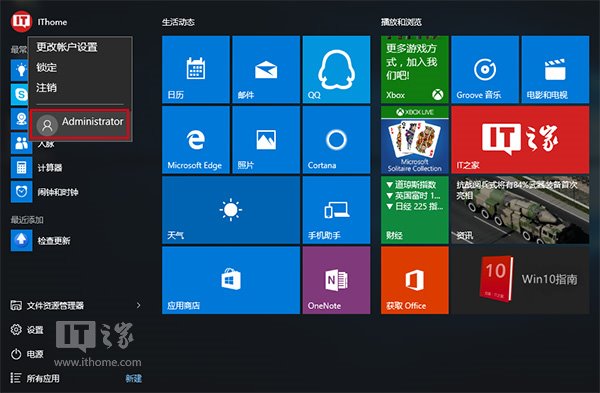
2、在管理员账户中,以管理员模式执行如下命令:
net localgroup Administrators 你的账户登录名 /add
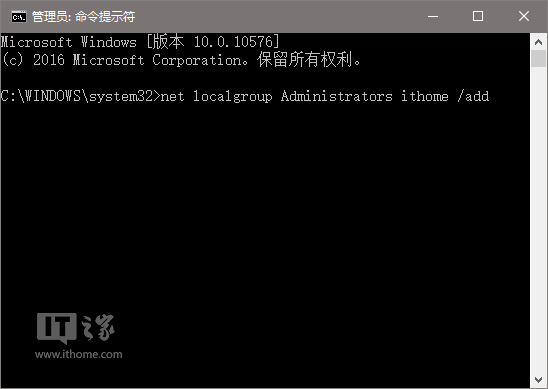
win10的账户分为本地和在线两种。由于应用商店和设置同步等功能的启用,在线的微软账户使用更多一些。使用微软账户登录的用户可以通过修改账户名的方式改变显示名称,但必须要在线操作,控制面板和“设置”均无法修改。如果使用本地账户登录,可以在控制面板中修改显示名称。
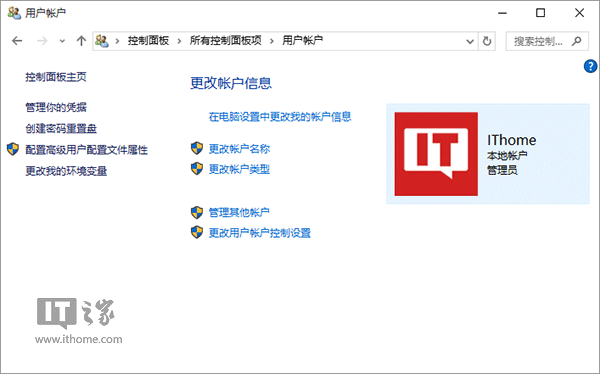
但有些时候需要修改登录名,这时候改显示名就不管用了。比如某些企业网络中,用户需要知道登录名,以便连接Active directory等内容。另外,根据设备类型和网络设置,连接不同类型的网络共享或管理其他电脑资源时,可能都会要求提供登录名,因此能够知道和修改这一名称还是很有必要的。
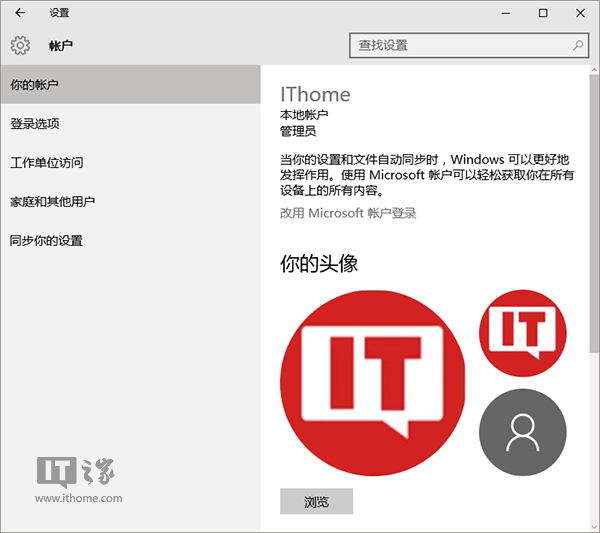
该方法同样适用于小苹果w7/win8.1系统,在计算机管理→本地用户和组中就可以进行设置。
具体方法如下:
1、在win10专业版开始按钮上点右键,选择“计算机管理”。
2、点击“本地用户和组”,找到要求改的账户。
3、“名称”一栏显示的是该账户登录名,也就是标准用户名;“全名”是显示名称,方便用户辨认。
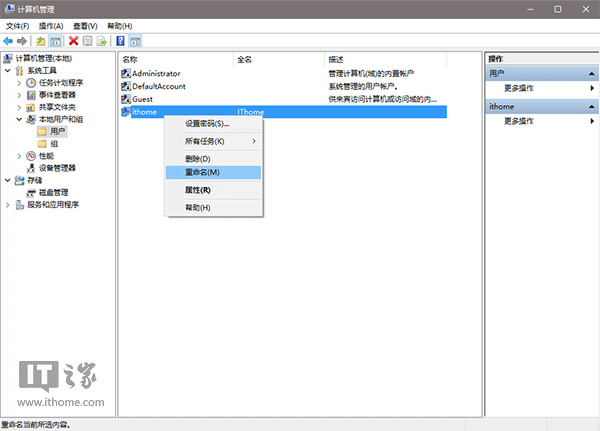
4、此时在被选账户点右键,选择“重命名”可修改登录名(如上图);选择属性后,在弹出窗口中可修改全名(显示名称),如下图——
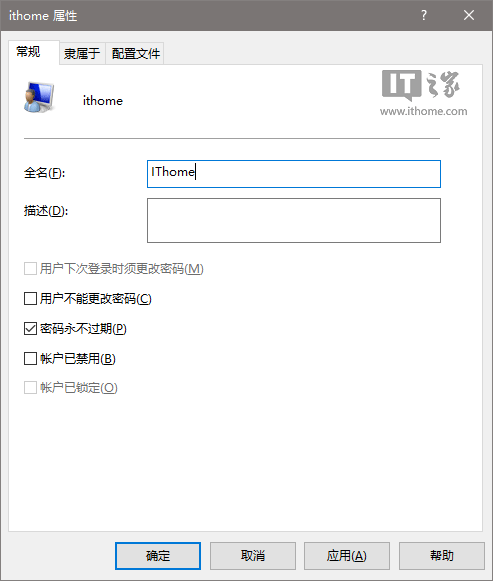
需要注意的是,windows10家庭版“计算机管理”并无上述功能,因此相关用户暂时无法使用此方法。
3、注销后重新登录原有账户,此时账户已加入管理员组,拥有UAC控制权限。
修改完成后,最好关闭Administrator账户 ,以免被恶意软件非法利用。

